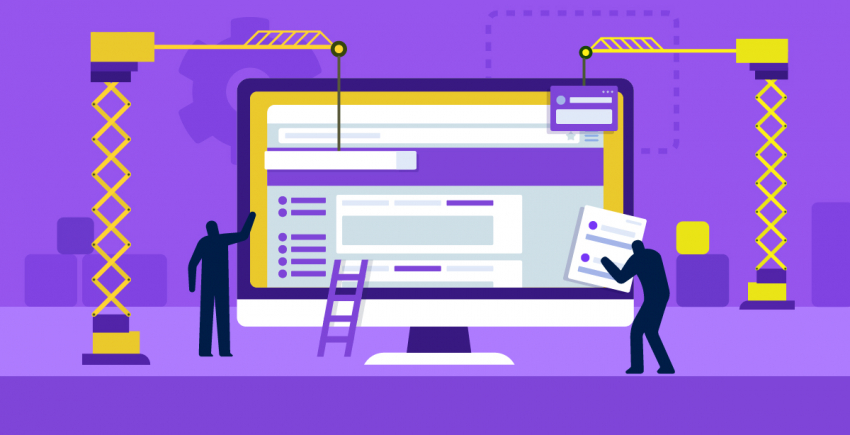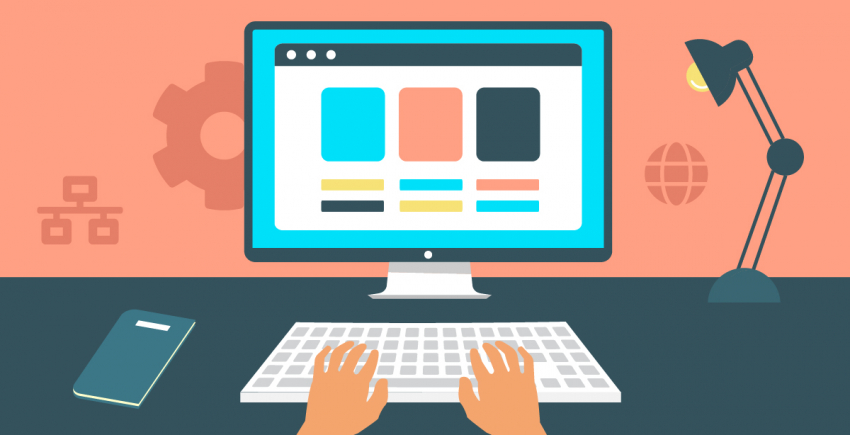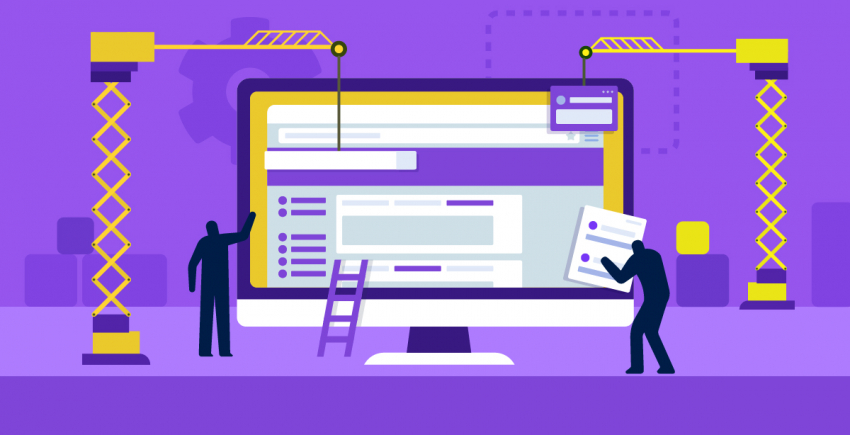Jeśli nie sprzedajesz swoich towarów i/lub usług online, tracisz ogromny rynek. Czy wiesz, że 96% Amerykanów robi zakupy online, a około jedna trzecia kupuje coś online co najmniej raz w tygodniu? Jednak wiele firm wciąż odkłada uruchomienie sklepów internetowych, głównie dlatego, że obawiają się, że nie mają odpowiednich umiejętności w zakresie projektowania stron internetowych. I tu wkracza Wix. Wix ułatwia każdej firmie otwarcie sklepu internetowego, nawet bez posiadania wiedzy o projektowaniu stron internetowych lub kodowaniu. Korzystając ze wstępnie zaprojektowanych szablonów i prostego interfejsu „przeciągnij i upuść”, możesz użyć Wix, aby sklep internetowy został uruchomiony i działał już w ciągu kilku minut. Oto prosty, praktyczny przewodnik po otwieraniu sklepu internetowego Wix.
Krok 1: Otwórz konto Wix
Jeśli nie masz jeszcze konta Wix, musisz je otworzyć. Nie martw się; to jest bezbolesne. Wszystko, co musisz zrobić, to podzielić się podstawowymi informacjami i utworzyć nazwę użytkownika i hasło.
Mimo że Wix zaprasza Cię do bezpłatnego korzystania z usługi, musisz zapłacić miesięczną opłatę za plan eCommerce. Jeśli masz już skonfigurowaną witrynę Wix w innym planie, musisz przejść do planu wyższego, aby móc dodać sklep internetowy.
Krok 2: Dodaj sklep Wix
Po zarejestrowaniu się w planie premium Wix możesz zacząć budować swój sklep internetowy. Dodanie sklepu do istniejącej witryny wymaga tylko kilku kliknięć:
- Poszukaj przycisku „Dodaj+” po lewej stronie edytora
- Kliknij „Sklep”
- Kliknij „+Dodaj do witryny”
Zobaczysz nowy przycisk o nazwie
„Moje sklepy” po lewej stronie karty Edytor. Kliknij, aby rozpocząć pracę nad nowym sklepem.
Jeśli zaczynasz od zera, po prostu przejdź bezpośrednio do wyboru szablonu, aby rozpocząć budowanie sklepu internetowego.
Krok 3: Wybierz odpowiedni szablon
Podstawą sklepu internetowego Wix jest szablon, więc przemyśl jego wybór. Wix ma setki pięknych i stylowych szablonów, które obejmują niemal każdą branżę i gałąź, której możesz potrzebować, więc nie spiesz się, wybierz najlepszy dla swojej firmy.
Oto kilka rzeczy, które należy wziąć pod uwagę przy wyborze szablonu:
- Czy potrzebujesz konkretnych funkcji, takich jak galerie zdjęć, mapy lub filmy wideo dotyczące produktów?
- Jaki rodzaj paska nawigacyjnego będzie Ci potrzebny? Ważne jest, aby wyświetlać opcje nawigacji bez wprowadzania odwiedzających w błąd i bez nieprzejrzystych stron. Karty menu bocznego mogą być dobrym rozwiązaniem, jeśli masz wiele kategorii i sekcji.
- Czy masz wiele opcji produktów, takich jak T-shirty dostępne w wielu kolorach? Niektóre szablony zezwalają tylko na ograniczoną liczbę odmian produktów.
- Czy potrzebujesz dużo miejsca na opisy produktów? Upewnij się, że Twój szablon ma wystarczająco duży limit znaków, aby w pełni opisać każdy produkt.
- Jakiego stylu strony głównej szukasz? Możesz mieć wideo, prosty obraz z dużą ilością tekstu, pokaz slajdów lub wiele innych opcji. Wybierz układ strony, który pasuje do Twojej firmy.
Problemy, które nie są istotne podczas wyszukiwania odpowiedniego szablonu, obejmują schemat kolorów, czcionki i miejsce umieszczenia modułów. Wszystkie wymienione opcje można łatwo dostosować po wybraniu szablonu.
Krok 4: Dostosuj swój sklep internetowy Wix
Po wybraniu szablonu możesz swobodnie dać upust swojej kreatywności personalizując swój sklep internetowy. Zmiana koloru tła, koloru tekstu, a nawet wprowadzenie cienia tekstu pojawiającego się, gdy użytkownik się nad nim przesuwa, można łatwo ustawić za pomocą narzędzia Wix do tworzenia witryn.
Możesz przeciągać i upuszczać różne moduły widgetów w odpowiednie lokalizacje, dodawać własne logo i inne zasoby multimedialne, wymieniać tła wideo i inne. Wix pozwala także wybrać spośród ogromnej ilości czcionek internetowych.
Zanim sfinalizujesz wybrane przez siebie projekty, poświęć chwilę na ich podgląd zarówno w widoku mobilnym, jak i na komputerze. Niektóre układy stron i dobór kolorów wyglądają świetnie na dużym ekranie, ale powodują frustrujące wyświetlane na urządzeniach mobilnych. Podczas gdy witryny Wix nie są responsywne dla urządzeń przenośnych, możesz oddzielnie zmienić układ na komputery i urządzenia mobilne, aby zapewnić, że niezależnie od tego, z czego korzysta użytkownik, dają najlepszy możliwy efekt.
Krok 5: Dodaj produkty do swojego sklepu internetowego Wix
Gdy projekt będzie gotowy, nadszedł czas, aby zapełnić sklep internetowy swoim towarem. Wix umożliwia dodawanie produktów fizycznych i cyfrowych; po prostu wybierz
Fizyczny lub
cyfrowy z opcji nowego produktu. Pliki cyfrowe można przesyłać w postaci plików graficznych, audio lub dokumentów, lub można połączyć pliki razem w plik zip.
Podczas dodawania produktów fizycznych można tworzyć opisy produktów obejmujące wiele wersji bez konieczności tworzenia nowego produktu dla każdego koloru lub rozmiaru. Wix umożliwia przesyłanie zdjęć i filmów wideo oraz posiada pola do:
- Nazwa produktu
- Paski z opisem produktu (np. „Nowość” lub „Best Seller”)
- Cena
- Oferta sprzedaży lub rabatu
- Informacje o dodanych szczegółach, rozmiarze i wadze produktu, porady dotyczącej produktu itp.
- Niestandardowe pole tekstowe, w którym klienci mogą spersonalizować swój produkt (jeśli dotyczy)
W tym momencie możesz wybrać, czy chcesz, aby Wix monitorował Twoje zasoby. Dzięki temu zawsze będziesz wiedzieć, ile pozostało w magazynie. Wystarczy przełączyć „Track Inventory” w pozycję ON (włączone) i wprowadzić całkowitą liczbę dostępnych. Możesz także wpisać SKU (kod jedn. magazynowej), jeśli z nich korzystasz.
Krok 6: Uporządkuj swoje produkty
Jeżeli wszystkie produkty należą do tej samej kategorii lub nie chcesz grupować ich w kategorie, możesz przejść do aktualizacji ustawień sklepu. Jeżeli jednak sprzedajesz wiele różnych rodzajów przedmiotów lub masz dużo produktów do sprzedania, dobrze jest zorganizować je w kategorie produktów, które Wix nazywa
Kolekcje, aby ułatwić klientom znalezienie tego, czego szukają.
Najlepiej unikać zbyt wielu różnych kategorii, ponieważ może to klientów wprowadzać w błąd. Wybierz intuicyjne nazwy dla każdej kategorii, aby klienci mogli szybko znaleźć to, czego potrzebują.
Po utworzeniu kategorii możesz szybko wybrać, które z nich będą wyświetlane na danej stronie sklepu internetowego. Zobaczysz monit przekierowujący do ustawienia wyświetleń kolekcji podczas ich tworzenia lub możesz też przełożyć to na później.
Krok 7: Zaktualizuj ustawienia swojego sklepu
Ustawienia sklepu są istotnym źródłem informacji dla odwiedzających. Obejmuje to:
- Nazwa Twojego sklepu pojawiająca się we wszystkich komunikatach i wynikach wyszukiwania online zgodnie z ustawieniami
- Twoje dane kontaktowe, takie jak publiczny numer telefonu i adres e-mail
- Język, w którym jest wyświetlany Twój sklep
- Wybrana waluta
- Strefa czasowa, w której pracujesz (pomaga to w śledzeniu dat zamówień)
Zakładkę „Ustawienia sklepu” można znaleźć w Ustawieniach w zakładce Informacje ogólne.
Krok 8: Podłącz metodę płatności
Oczywiście, jeśli sprzedajesz produkty w swoim sklepie, to chcesz, żeby za nie zapłacić! Aby otrzymać płatność za swoje produkty, musisz podłączyć metodę płatności. Pamiętaj: im łatwiejsza procedura płatności dla klientów, tym bardziej prawdopodobne jest, że dokonają zakupu.
Wix oferuje dziesiątki zintegrowanych bramek płatniczych, które obejmują opcje takie jak PayPal, Stripe w przypadku płatności kartą kredytową i Apple Pay. Możesz preferować zapłatę kartą kredytową lub na początku pozostać przy koncie PayPal, lub całkowicie je wyłączyć.
Będziesz także potrzebować metody płatności, która będzie rosnąć wraz z rozwojem Twojej firmy. Rozważ te problemy, zanim wybierzesz metodę płatności:
- Ile wynoszą opłaty instalacyjne?
- Czy są dodatkowe koszty, takie jak opłaty miesięczne, opłaty transakcyjne lub opłaty karne?
- Czy musisz utrzymywać minimalne saldo miesięczne?
- Co się stanie, jeśli wystąpi opóźnienie transferu?
- Jak uzyskać dostęp do obsługi klienta, jeśli coś pójdzie nie tak?
Krok 9: Ustaw reguły wysyłki i podatków
Wysyłka jest bardzo ważna dla Twoich relacji z klientami. Dobrze wykonana wysyłka buduje dobre relacje, ale jeśli wysyłka pójdzie źle, to nie ma znaczenia, jak dobry jest Twój produkt – ludzie zawsze będą Cię pamiętać z powodu złej wysyłki i nie wrócą ani nie polecą Twojej strony.
Wix pozwala ustawić wiele różnych reguł wysyłki, takich jak bezpłatna dostawa, ryczałtowe opłaty za wysyłkę, wielopoziomowe wysyłki dla różnych obszarów geograficznych, rabaty za zamówienia powyżej określonej kwoty itp.
Możesz utworzyć jeden zestaw reguł dla swojego miasta, regionu lub hrabstwa oraz inny zestaw reguł dla przesyłek międzynarodowych, lub krajowych. Możesz oferować różne metody wysyłki, takie jak przesyłki lądowe, USPS, FedEx lub UPS, i odpowiednio ustawić różne ceny. Zasady podatkowe będą musiały być zgodne z wymaganiami Twojej lokalizacji, a czasem także z lokalizacji kupującego. Sprawdź obowiązujące przepisy, a następnie ustal zasady podatkowe.
Zanim ustawisz zasady wysyłki i podatkowe, poświęć trochę czasu na przemyślenie, w jaki sposób poszczególne zamówienia będą realizowane. Dotyczy to drukowania faktur i listów przewozowych, pakowania produktu, dodawania notki z podziękowaniem lub kuponu na następny zakup itp.
Krok 10: Połącz swoją domenę
Wix pozwala ustawić własną nazwę domeny dla planów eCommerce i VIP. Łatwa do zapamiętania i opisowa nazwa domeny ułatwia klientom zapamiętanie Ciebie. Jeśli masz już witrynę internetową, połączenie domeny łączy Twoją markę. (Wix bardzo to ułatwia.)
Krok 11: Podgląd swojego sklepu internetowego Wix
Tuż przed uruchomieniem sklepu internetowego w sieci, zrób krok wstecz i jego przegląd. Przejdź całą ścieżkę klienta i sprawdź, czy wszystko jest intuicyjne i działa poprawnie. Poproś znajomych o przetestowanie – im więcej oczu tym lepiej. Nie zapomnij również wyświetlić podglądu strony dla klientów korzystających z telefonów komórkowych i tabletów.
Krok 12: skonfiguruj Analytics
Wix oferuje wiele narzędzi analitycznych i integracji, dzięki czemu możesz śledzić wydajność swojego sklepu internetowego. Połącz swoją analitykę i wybierz sposób wyświetlania statystyk, aby mieć dostęp do ważnych danych, takich jak liczba odwiedzających, współczynniki konwersji i porzucone koszyki
Intuicyjny program do tworzenia stron WWW firmy Wix, elastyczne opcje sklepów internetowych i setki integracji ułatwiają budowę wydajnego, wszechstronnego sklepu internetowego, który pasuje do każdej firmy, nawet jeśli nie masz doświadczenia w projektowaniu stron internetowych.
Aby uzyskać więcej informacji, sprawdź naszą
Recenzję Wix tutaj.


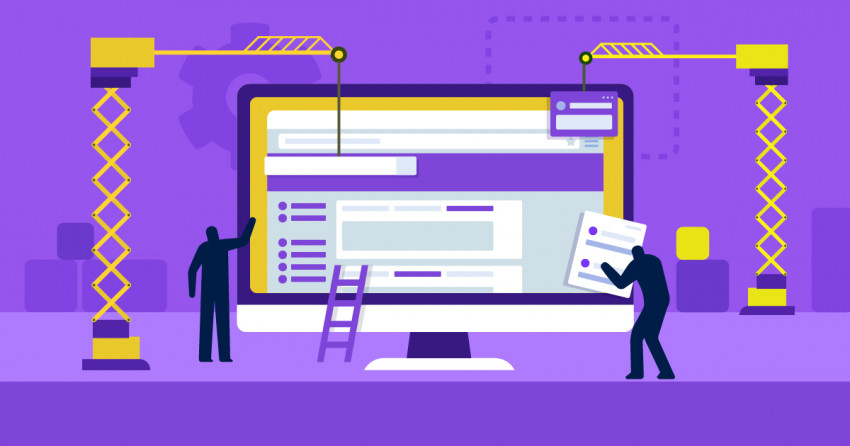




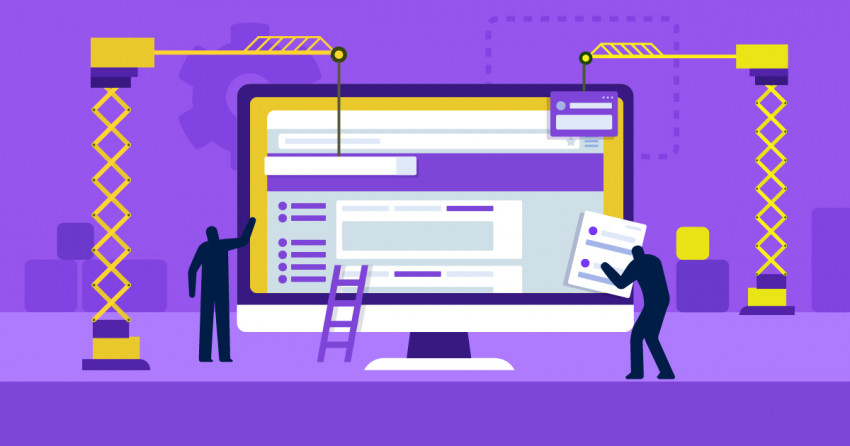
![Jak utworzyć skuteczną stronę docelową w WordPress [2024]](https://dt2sdf0db8zob.cloudfront.net/wp-content/uploads/2022/04/WB-general2-850x446.jpg)
![Jak utworzyć skuteczną stronę docelową w WordPress [2024]](https://dt2sdf0db8zob.cloudfront.net/wp-content/uploads/2021/10/AndresGanem1-150x150.png)